Elementary OS es una de las distribuciones de Linux más hermosas que existen y también es fácil de usar. Uno de los aspectos más destacados de esta distribución de Linux es que brinda soporte adicional para la seguridad y privacidad del usuario. Ahora que completó con éxito la instalación de Elementary OS 6.0 "Odin" utilizando nuestra guía de instalación paso a paso, es hora de verificar qué hacer después de la instalación.
Si lo ha notado, la configuración de Elementary OS no está completa sin algunos ajustes, incluida la instalación de algunas aplicaciones, controladores y códecs, etc. Veamos las 14 cosas principales que hacer después de instalar Elementary OS 6.0.
1) Actualizar y Mejorar
El ISO de Elementary OS 6.0 que ha instalado en su sistema habría instalado solo los paquetes y versiones básicos. Por lo tanto, es importante instalar los paquetes más recientes para mantener su sistema actualizado con todo el software más reciente, etc.
Además, cuando inicie sesión por primera vez en Elementary OS, se le notificará automáticamente con las últimas actualizaciones disponibles. Puede seleccionar "Actualizar todo" para instalar todas las actualizaciones.
Si desea actualizar todas las bibliotecas y paquetes manualmente, abra la terminal y ejecute los siguientes comandos para actualizar
$ sudo apt update $ sudo apt upgrade $ sudo apt dist-upgrade
2) Instalar ajustes de Pantheon
Elementary Tweaks es una herramienta que se utiliza para personalizar la apariencia de su sistema, las fuentes, los temas, etc. En Odin, Elementary Tweaks se ha renombrado como Pantheon Tweaks. Sin instalar Tweaks, le resultará muy difícil personalizar el sistema operativo elemental.
Para instalar ajustes, ejecuta los siguientes comandos uno tras otro:
$ sudo apt install -y software-properties-common $ sudo add-apt-repository ppa:philip.scott/pantheon-tweaks $ sudo apt update $ sudo apt install -y pantheon-tweaks
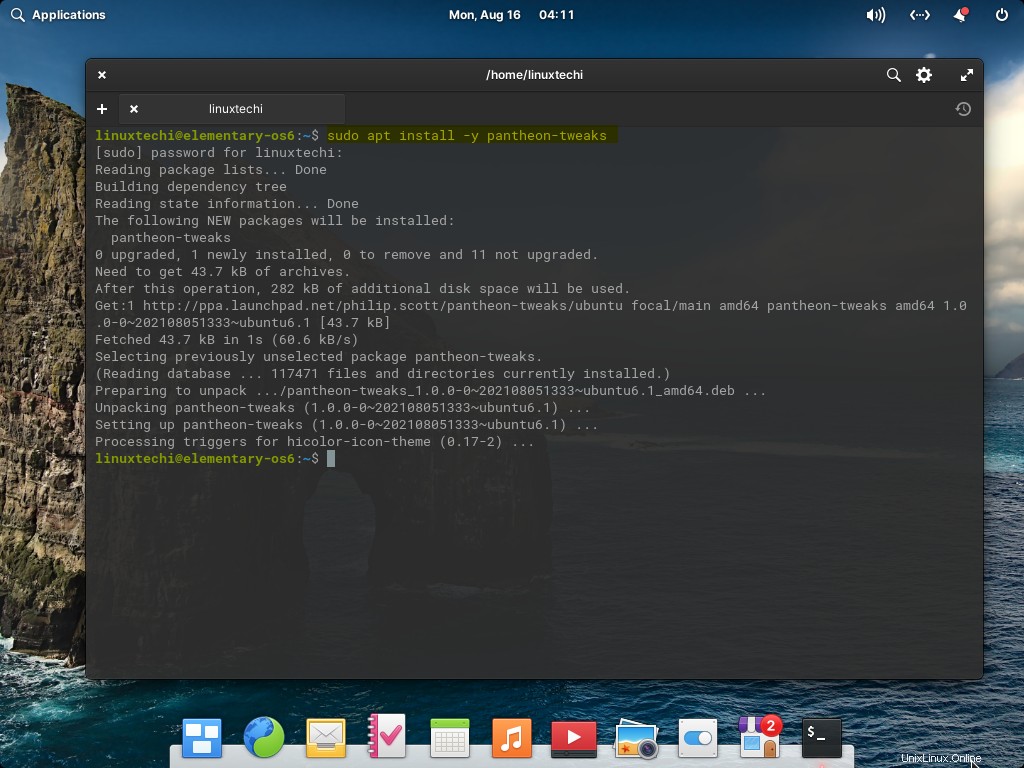
En "Configuración del sistema", haga clic en "Modificar" para personalizar la apariencia de su escritorio.
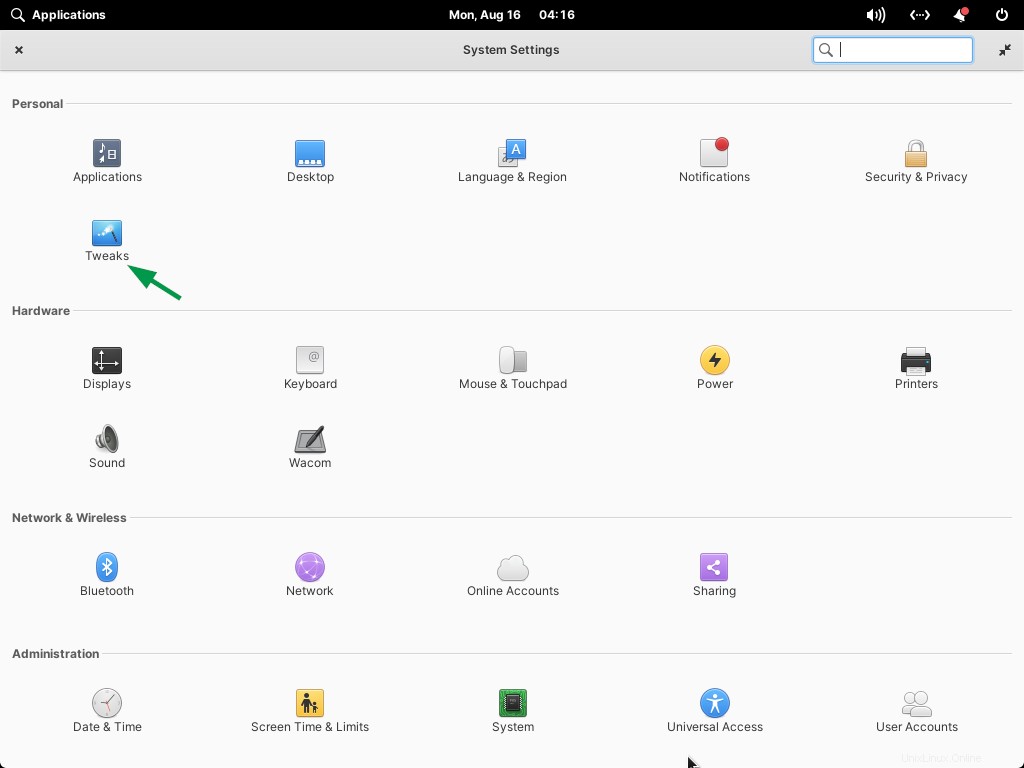
Nota:Pantheon Tweak no admite la desactivación de la función de "clic único".
3) Instalar el administrador de paquetes Synaptic
Aunque tiene un administrador de paquetes en el sistema operativo elemental llamado AppStore, es bastante avanzado y rico en funciones como algunos otros. Instale Synaptic si necesita un administrador de paquetes que venga cargado con muchas funciones. Mientras AppStore le ofrece alrededor de 100 aplicaciones, Synaptic ofrece alrededor de 7000 paquetes.
Para instalar synaptic, use el siguiente comando:
$ sudo apt install synaptic -y
Después de la instalación, intente acceder al Administrador de paquetes Synaptic
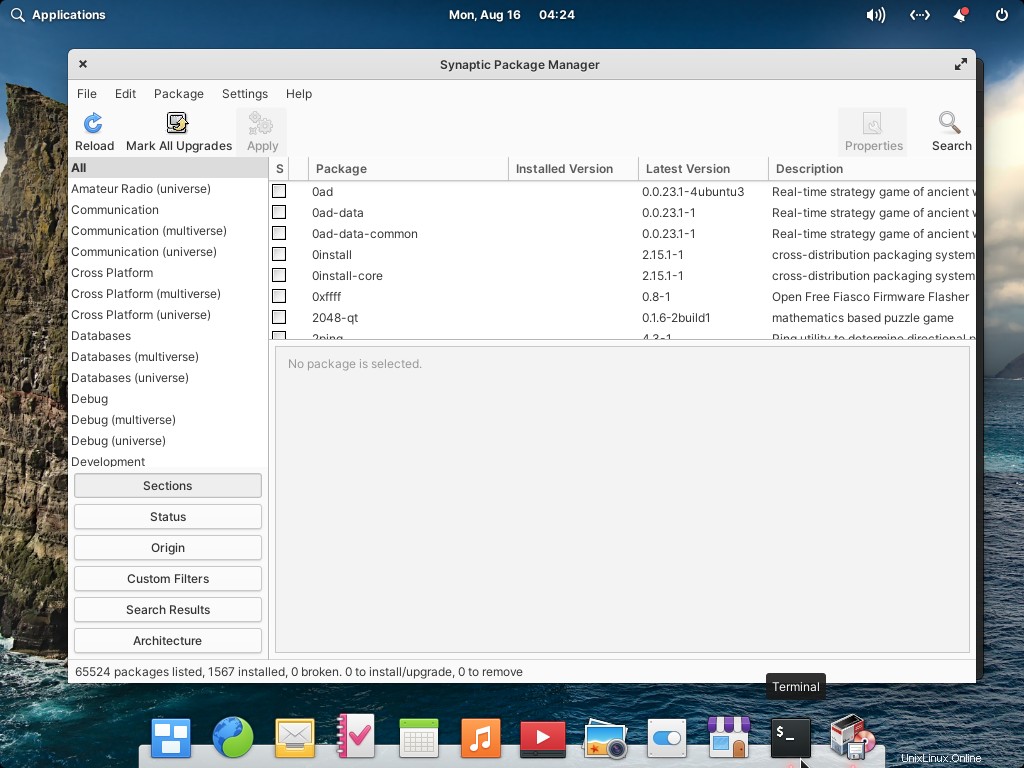
5) Instalar GDebi
Si desea instalar archivos .deb gráficamente sin ningún problema, instale la utilidad de software GDebi. Un archivo .deb nada más que un paquete de software debian. En otras palabras, es como un archivo .exe que usamos para instalar cualquier software en Windows. GDebi es una utilidad de software basada en GUI que permite instalar paquetes .deb rápidamente.
Para instalar GDebi, use el comando que se muestra a continuación:
$ sudo apt install -y gdebi
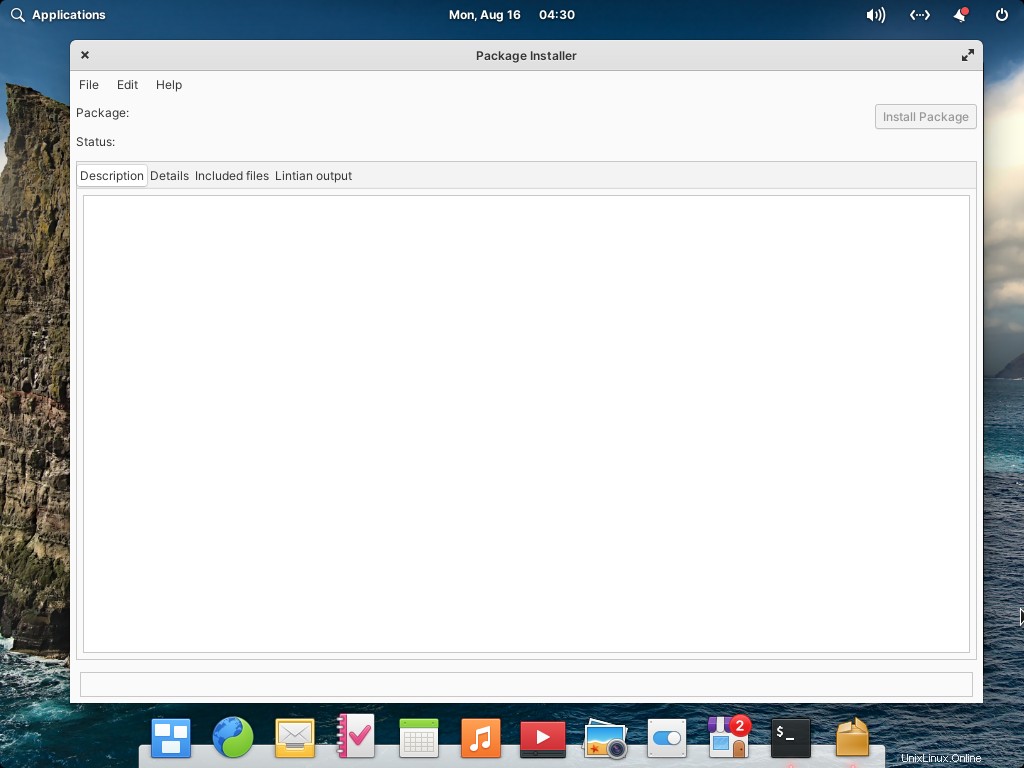
5) Instalar códecs multimedia
Elementary OS no viene con todos los códecs multimedia. Por lo tanto, si necesita reproducir varios archivos multimedia, debe instalar los códecs necesarios. Para instalar todos los códecs multimedia necesarios, utilice el siguiente comando:
$ sudo apt install -y ubuntu-restricted-extras libavcodec-extra libdvd-pkg
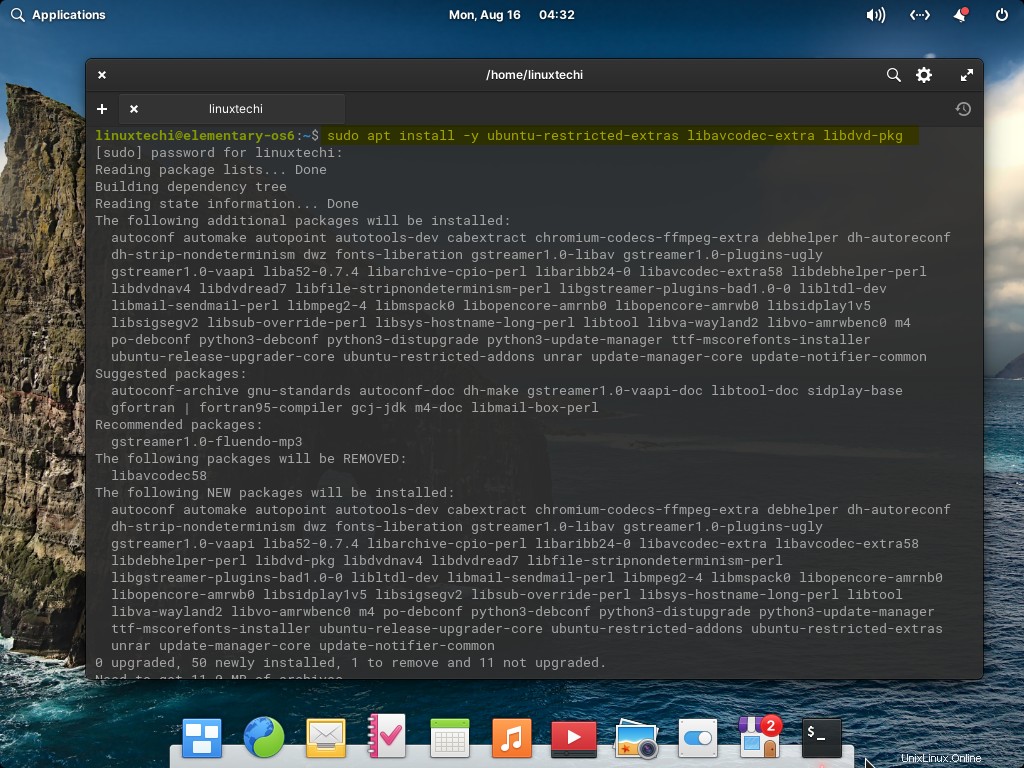
6) Instalar los controladores necesarios
Al igual que los códecs multimedia, todos los controladores tampoco se instalan cuando instala el sistema operativo elemental 6.0 en su sistema. Por lo tanto, es importante instalar los controladores propietarios necesarios, como GPU Nvidia, para obtener el máximo rendimiento de su sistema.
Para instalar los controladores, use el siguiente comando:
$ sudo ubuntu-drivers autoinstall
7) Agregar botón Minimizar
Generalmente, minimiza cualquier ventana usando el botón de minimizar. Pero en el sistema operativo elemental, no hay un botón de minimizar disponible y solo están disponibles los botones de cerrar y maximizar.
Con Elementary Tweaks, puede agregar el botón de minimizar rápidamente. Vaya a Ajustes -> Apariencia -> Minimizar a la izquierda. Si necesita el botón de minimizar a la derecha, puede elegir Minimizar a la derecha.
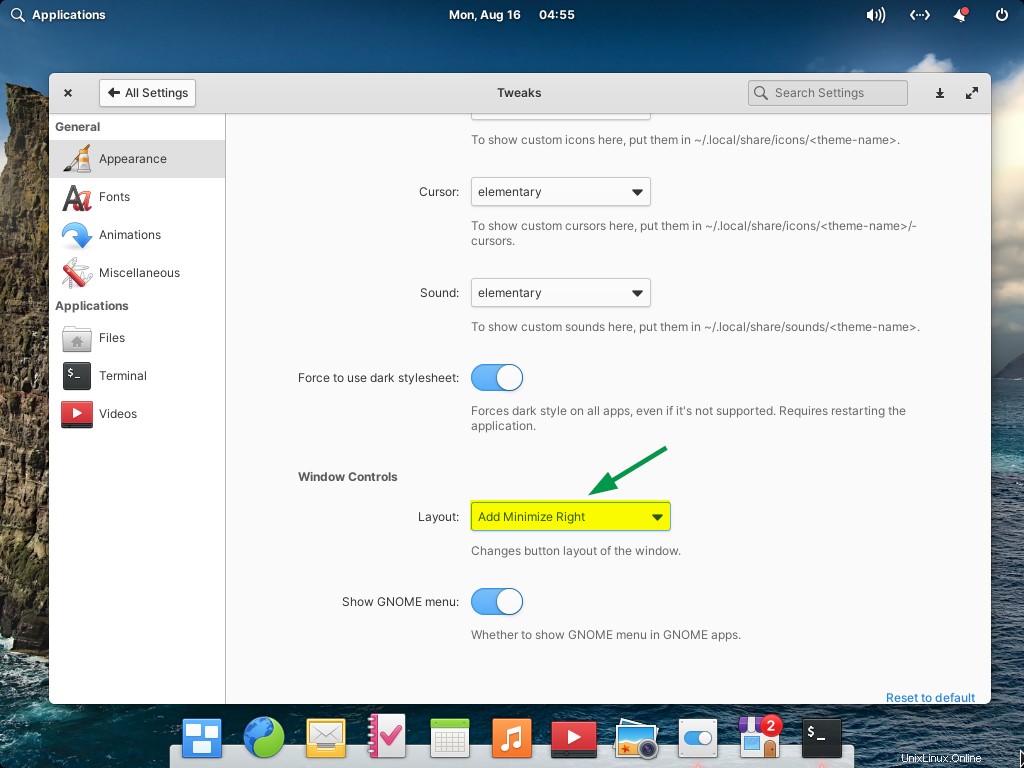
8) Desactivar retraso de Grub
Cada vez que inicie el sistema operativo elemental, verá un menú de GRUB que muestra a qué sistema operativo desea ingresar. Esto será útil si está ejecutando un sistema operativo dual en su sistema. Pero si solo tiene un sistema operativo elemental, cada vez que inicie el sistema, este menú de GRUB será una molestia.
Pero puede deshabilitar el menú de GRUB usando el archivo de configuración de GRUB. Edite el archivo de configuración usando el siguiente comando:
$ sudo vi /etc/default/grub
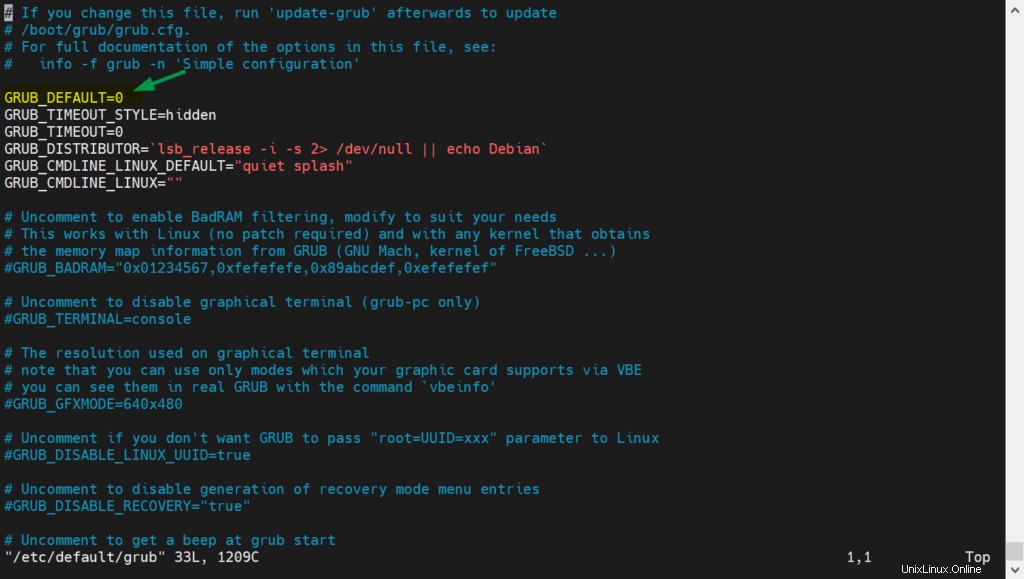
Cambie el valor de GRUB_TIMEOUT a 0. Una vez hecho esto, no verá el menú de GRUB cada vez que inicie su máquina.
9) Instalar el software necesario
Cuando instala Elementary OS, solo obtiene una cantidad mínima de software y paquetes instalados. Solo se instalan los paquetes más básicos y necesarios e incluso la suite ofimática no está disponible.
Con Synaptic y GDebi instalados en su sistema, puede instalar fácilmente todo el software necesario en su sistema, incluidos Firefox, VLC Media Player, Libre Office, Skype, Telegram, GIMP, Spotify, etc.
10) Activar cortafuegos
Aunque Linux es mucho más seguro que Windows, nunca está a salvo de las ciberamenazas. Los ciberdelincuentes están encontrando nuevas formas de piratear su sistema y, por lo tanto, es importante mantener su sistema seguro. Por lo tanto, si no tiene habilitado el firewall, es el momento adecuado para hacerlo ahora.
Abra el menú de su aplicación, navegue a la configuración de Firewall y habilite la opción de firewall para proteger su sistema.
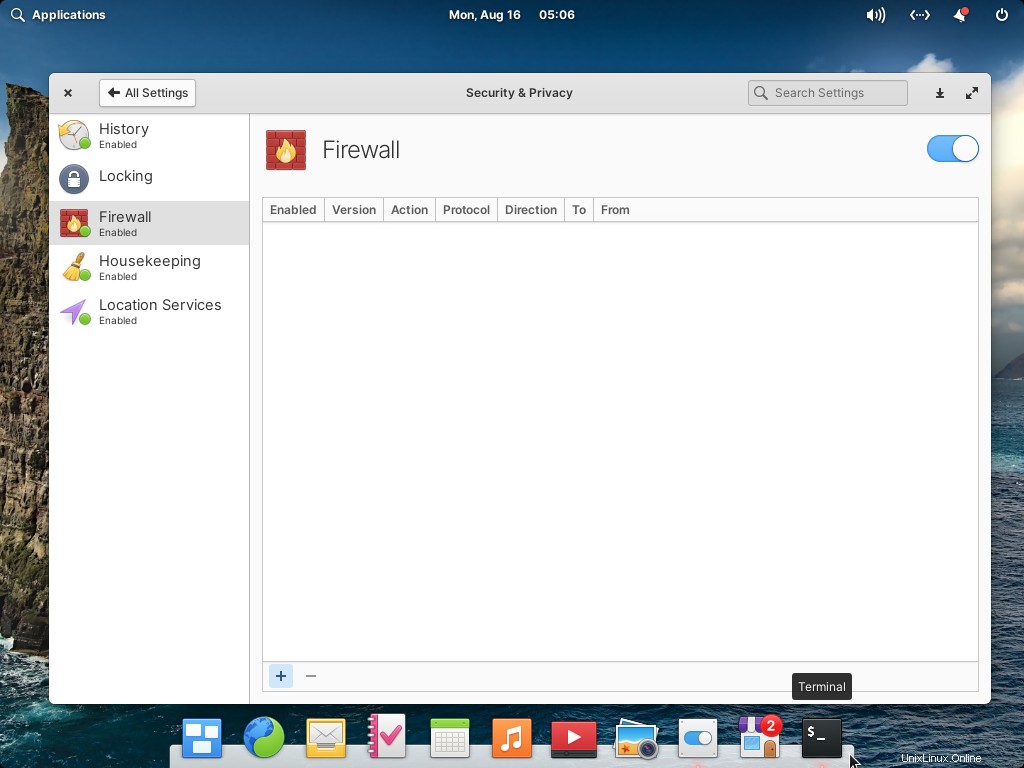
11) Prolongue la vida útil de la batería de su computadora portátil
Todos los que tienen una computadora portátil buscan optimizar la duración de la batería de su presupuesto. Bueno, es bastante fácil ya que solo necesita instalar un paquete y la duración de la batería se prolongará.
Para instalar los paquetes tlp y tlp-rdw, use los siguientes comandos:
$ sudo add-apt-repository ppa:linrunner/tlp $ sudo apt-get update $ sudo apt-get install tlp tlp-rdw $ sudo tlp start
12) Instalar software de copia de seguridad
Tener una copia de seguridad de sus datos siempre es beneficioso, ya que resultará de gran ayuda durante cualquier falla del sistema o cualquier otro problema. Para instalar un software de copia de seguridad, ejecute,
$ sudo apt install -y timeshift
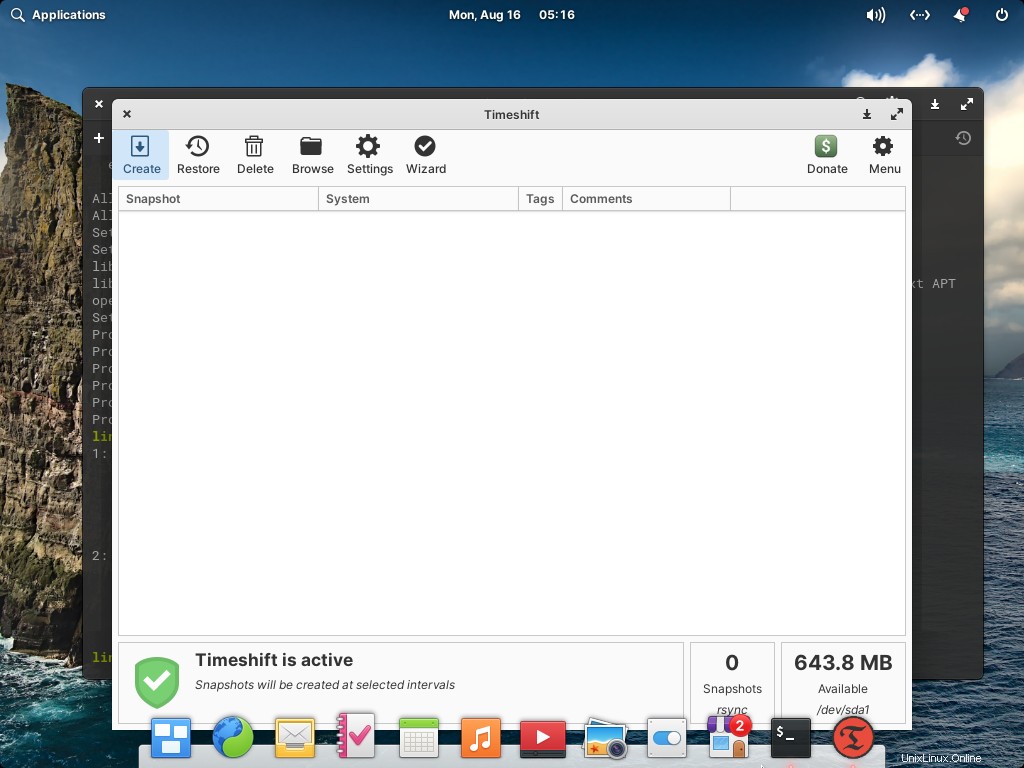
13) Instalar fuentes de Microsoft
Con Elementary OS 6.0, no tiene acceso a las fuentes de Microsoft. Por lo tanto, si alguien le envía cualquier documento de Word en fuente Arial o Times New Roman, entonces no puede leer el documento. Pero con el administrador de paquetes Synaptic, puede instalar fácilmente fuentes MS en su sistema.
Abra el administrador de paquetes Synaptic y busque mscorefont y haga clic en el botón "Aplicar" para instalar las fuentes de Microsoft en su sistema.
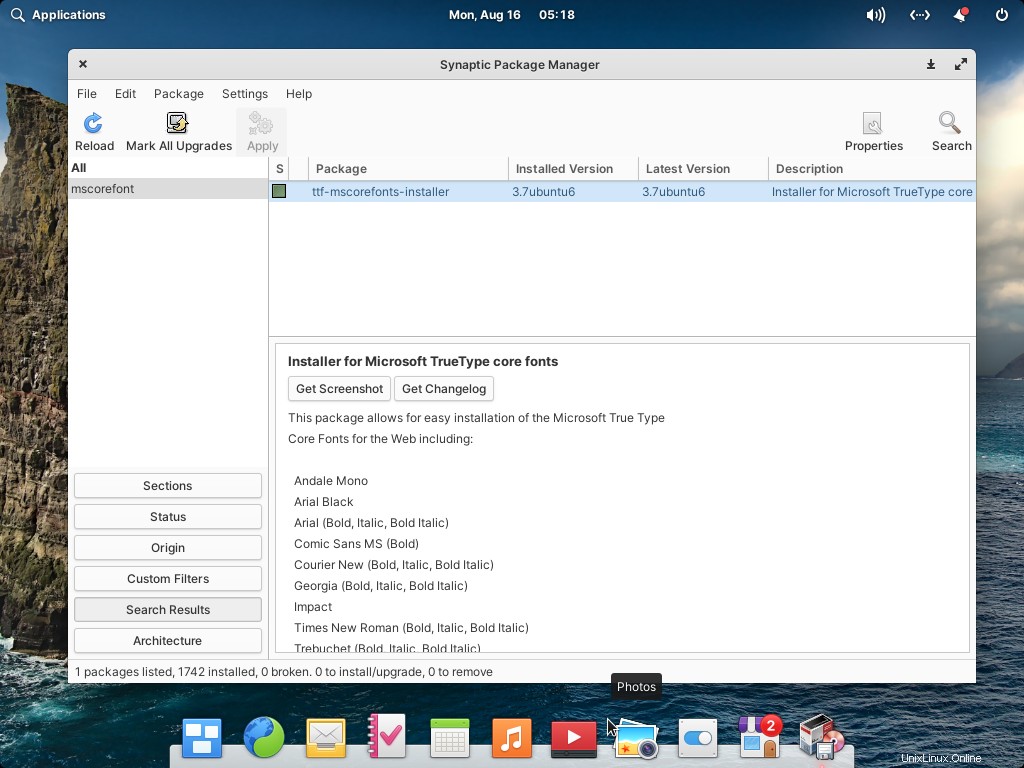
14) Limpiar el sistema
En este momento, hemos instalado paquetes y modificado la configuración del sistema. Siempre se recomienda eliminar las dependencias no utilizadas. Entonces, para eliminarlos, ejecute el siguiente comando apt,
$ sudo apt-get autoremove
Para limpiar el caché de apt, ejecute
$ sudo apt clean
Para limpiar paquetes parcialmente instalados, use el siguiente comando
$ sudo apt autoclean
Uno debe limpiar regularmente el sistema usando los comandos anteriores.
Eso es todo de esta guía. Espero que te ayude a usar Elementary OS 6 de manera eficiente. Comparta sus comentarios y consultas en la sección de comentarios a continuación.
Lectura recomendada :Cómo instalar VirtualBox en Elementary OS 6 (Odin)